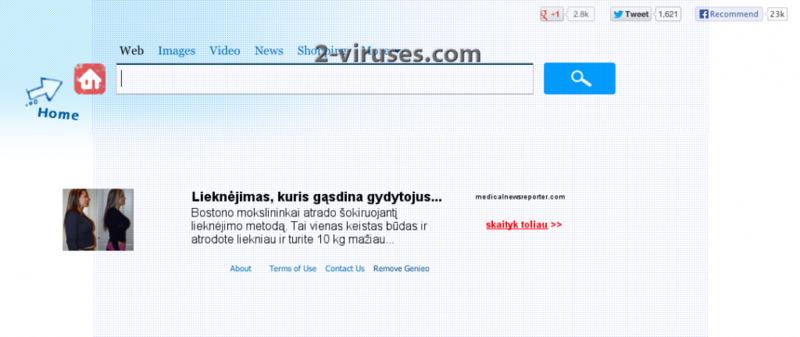Genieo Search es un navegador hijacker que es distribuido de manera aleatoria a los sistemas computacionales, incluido en aplicaciones gratuitas de internet. Una vez dentro, el programa cambia tu motor de búsqueda así como tu página de inicio a search.genieo.com. El problema con este sitio es que no proporciona buenos resultados de búsqueda, ya que incluye demasiados links publicitarios, así el programa busca incrementar el tráfico de internet a páginas específicas. De cualquier modo, puede acarrear distintos inconvenientes para el usuario.
Si quieres evitar instalar programas como Genieo Search, debes de ser muy cuidadoso con las descargas que realizas de internet. Generalmente el programa se incluye con reproductores de video o música gratuitos y software similar. En uno de los pasos de instalación, te permite elegir los programas adicionales que deseas instalar, por lo que existe el aviso y la posibilidad de no seleccionar cualquier aplicación desconocida con el fin de evitar futuros problemas.
Genieo Search también grava las actividades de tu navegador y puede tener acceso a tus nombres de usuario y contraseñas. Estos datos pueden ser enviados a terceros, donde la información puede ser utilizada con fines publicitarios. Lo que también puede significar un riesgo para tu seguridad, son las redirecciones que te pueden llevar a sitios infectados, donde puedes adquirir amenazas más serias en tu computadora, como son por ejemplo los distintos malwares. Se recomienda remover Genieo Search de tu computadora tan pronto como detectes señales de él en tu sistema.
Para remover Genieo Search, ir a Panel de control -> Agregar o quitar programas, buscarlo en la lista y desinstalarlo. Es importante que remuevas todos los demás programas que se instalaron con el hijacker, ya que algunos de ellos pueden volver a descargar o reajustar la configuración del navegador. Escanear con spyhunter ya que es capaz de identificar este tipo de programas de manera eficiente. También debes de revisar las extensiones de los navegadores Internet Explorer, Mozilla Firefox y Google Chrome. Si no ves Genieo Search en la lista, debes de utilizar herramientas antimalware como spyhunter y puedes escanear tu equipo con él. Desinstalar los programas de tu computadora no cambia tus proveedores de búsqueda, solo detiene los anuncios en tu computadora, esto deberás de hacerlo manualmente. Dependiendo del navegador que utilices, sigue las instrucciones a continuación:
En Internet explorer:
- Haz clic en Herramientas;
- Realiza lo siguiente: en IE8-9 selecciona administrar complementos, a continuación haz clic en proveedores de búsqueda , en IE7 haz clic en cambiar búsqueda por defecto;
- Remover Genieo Search de la lista.
En Firefox :
- Escribe “about:config” en la barra url. Esto abrirá la página de configuración;
- Escribe “Keyword.url” en el campo de búsqueda. Haz clic derecho sobre él y restablecer;
- Escribe “browser.search.defaultengine” en el campo de búsqueda. Haz clic derecho sobre él y restablecer;
- Escribe “browser.search.selectedengine” en el campo de búsqueda. Haz clic derecho sobre él y restablecer;
- Busca ‘browser.newtab.url’. Haz clic derecho sobre él y restablecer. Esto se asegurará de que la página de búsqueda no se iniciará en cada nueva pestaña.
En Google Chrome:
- Haz clic en el icono con las 3 líneas horizontales a lado de la barra de búsqueda;
- Haz clic en configuración;
- Selecciona búsqueda ->Administrar motores de búsqueda;
- Remueve los motores de búsqueda innecesarios de la lista;
- Regresar a configuración. En la sección Al iniciar, selecciona abrir la página nueva pestaña (también puedes remover las páginas no deseadas en el vínculo establecer conjuntos de páginas).
Herramientas de extracción Malware automática
(Win)
Nota: Ensayo Spyhunter proporciona la detección de parásitos como Genieo Search y ayuda a su eliminación de forma gratuita. versión de prueba limitada es disponible, Terms of use, Privacy Policy, Uninstall Instructions,
(Mac)
Nota: Ensayo Combo Cleaner proporciona la detección de parásitos como Genieo Search y ayuda a su eliminación de forma gratuita. versión de prueba limitada es disponible,